Kaip sukonfigūruoti "HTC Vive" ir pradėti žaidimus

Jei norėsite išgyventi tikrą virtualią realybę, kad galėtų judėti žaisdami, "HTC Vive" taip pat gerai, kaip pasireiškia dabar. Čia yra viskas, ko jums reikia žinoti apie jo nustatymą, kad galėtumėte pradėti žaisti.
"Vive" trunka šiek tiek laiko, kad būtų galima nustatyti, ir yra daug skirtingų komponentų.
Ką reikės
SUSIJĘS: Kaip patikrinti, ar jūsų kompiuteris yra pasirengęs "Oculus Rift" arba "HTC Vive"
Kiekvieno įrenginio nustatymas bus šiek tiek kitoks, taigi tai, ko jums reikia, gali skirtis nuo žmogaus iki žmogaus. Mes labai rekomenduojame skaityti toliau pateiktą šio vadovo "Pirmąjį žingsnį", kuris padės jums nustatyti, kas, jei reikia, jums reikės ne tik Vive. Tačiau norint greitai peržiūrėti, jums reikės:
- " " HTC Vive , akivaizdu. "Vive" ateina su daugeliu reikalingų priedų, bet ne visais iš jų.
- Galingas žaidimų kompiuteris . "Vive" žaidimų žaidimai yra didesni, nei įprasti dvimačiai žaidimai, o tai reiškia, kad jums reikės švelnios platformos, kad juos paleistumėte. Čia galite pamatyti HTC rekomenduojamas specifikacijas, taip pat pirkti suderinamus kompiuterius, jei dar neturite. Jei esate daugiau statybininkas, "Logical Increments" yra geras VR paruoštų kompiuterių kūrimo vadovas. Taip pat galite paleisti kelis bandymus savo kompiuteryje, norėdami sužinoti, ar jo aparatinė įranga yra pakankamai galinga.
- Platus grindų plotas . Jei norite naudoti "Vive" kambario masto gebėjimus (kad galėtumėte judėti žaisdami), jūsų namuose reikės tuščios vietos. Jis gali būti toks mažas, kaip 5 pėdos ir 6,5 pėdos, bet tuo didesnis, tuo geriau, kai Vive palaiko erdvę iki 15 pėdų ir 15 pėdų. (Kitame skyriuje kalbėsime apie tai dar daugiau.)
- Papildomi kabeliai arba prailgintuvai (kai kuriems žmonėms). Jei jūsų žaidimų aikštelė yra toli nuo jūsų kompiuterio, pridedami kabeliai gali būti nepakankami. Pridedami laidai gali siekti apie 18 pėdų. Jei jūsų žaidimų plotas yra toliau, jums gali prireikti ilgesnio HDMI kabelio, USB ilgintuvo kabelio ir ilgio laidų daugeliui maitinimo adapterių.
- Bazinių stočių stotys, šviesos stovai ar kiti montavimo priedai ( kai kuriems žmonėms). Bazinės stotys gali būti montuojamos ant jūsų sienos, tačiau jei netoliese nėra sienų arba jei išsinuomojate butą ir neleidžiama gręžti į sienas, gali prireikti juos sumontuoti naudojant trikojis, fotografavimo šviesos stovus arba kita panaši įranga. Įsitikinkite, kad jie gali pasiekti 6,5 pėdų aukštį nuo žemės. Patarimas: nusipirk juos iš "Craigslist", kad sutaupytumėte šiek tiek pinigų.
Šis sąrašas nebūtinai yra baigtinis, tačiau jis turėtų gerai suprasti, ką jums gali prireikti. Net jei dar neturite savo "Vive", labai rekomenduoju skaityti toliau pateiktas instrukcijas, kad žinotumėte, kokie kiti reikmenys jums gali prireikti. Nėra nieko blogesnio už "Vive" nustatymą, kad tikėtumėte, jog trūksta vieno varingu kabeliu, o prieš pradėdami žaisti turite paleisti į "Best Buy".
Pirmas žingsnis: planuoti savo žaidimo zoną
Galite žaisti "Vive" žaidimus sėdint arba stovėdamas, bet jei jūs perkate "Vive", yra didelė tikimybė, kad jūs ieškote kambario masto žaidimo, kuris leidžia judėti erdvėje.
Iki šiol sunkiausia ir daug laiko praleidžianti dalis proceso pradinis šios erdvės planavimas. Jei turite didelį namą su daug tuščiomis patalpomis, būsite geriau, bet tiems iš mūsų, kuriuose yra mažesni namai ir apartamentai su daugybe baldų, gali kilti kūrybiškumas. Geros naujienos yra tai, kad galite pradėti šį procesą, kol jūsų Vive net neveiks.
Kaip minėjome pirmiau, jūsų erdvė gali būti tokia maža, kaip 5 pėdos ir 6,5 pėdos, bet tuo didesnė, tuo geriau - su Vive palaikomomis erdvėmis iki 15 kojos x 15 pėdų. Jūs nenorite judėti baldų, jei to neturite, bet turėsite daryti tai, ką turėsite.
Nebijokite gauti šiek tiek kūrybingumo. Pavyzdžiui, aš neturėjau beveik pakankamai vietos šalia savo žaidimų kompiuterio, nes mano biuras yra gana mažas, ir atsidaro į baldais apstatytą valgomąjį:

Vietoj judančių baldų aplink valgykloje, kuri būtų buvusi didelė vargo, aš vaikščiojo ieškoti kitur. Ten buvo buvo tinkamo dydžio vietos už sakė valgomajame šalia durų. Tai šiek tiek toli nuo kompiuterio, bet su ilgesniu HDMI kabeliu ir USB ilgintuvu galėjau pakankamai ištempti "Vive" ausines, kad ji veiktų.

Aš išmataviau plotą ir galėjau ištraukti stačiakampį erdvė 8 pėdų x 6 pėdų, kuri puikiai veikia žaidimus, kuriuos aš grojau iki šiol.
Kalbant apie bazines stotis, jas reikia sumontuoti mažiausiai 6,5 pėdų aukštyje, priešingose pusėse sritis, susiduria viena su kita:
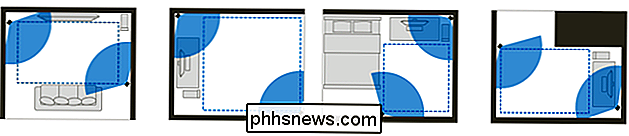
Turėjau sieną vienoje mano žaidimo zonos pusėje ir kitoje - virtuvės saloje. Taigi galėjau sumontuoti vieną bazinę stotį prie sienos ir nustatyti kito stalo į virtuvės salą.

(Mano miniatiūra yra šiek tiek mažesnė nei 6,5 pėdos, ir jie veikia puikiai, bet HTC primygtinai reikalauja 6,5 pėdų, todėl, kaip sakau, ne taip, kaip aš.)
Antras žingsnis: išpakuokite Vive

Toliau aš rekomenduoju išpakuoti savo "Vive". Mes nesiruošia pradėti ką nors pakartoti, tačiau tai yra gera idėja išpakuoti "Vive" ir išardyti daugybę daugybę priedų, todėl jums nereikės vėliau. Dėžutėje rasite:
- dvi bazinės stotys kartu su kai montavimo aparatūra , ilgas sinchronizavimo kabelis ir du maitinimo adapteriai : montavimo įranga leis jums susukti bazines stotis į savo sieną. Jei negalėsite tai padaryti, turėsite nusipirkti trikojį arba stovėti ant kai kurių dėžių ar kažko.
- Du valdikliai kartu su dviem microUSB kabeliais ir du USB maitinimo elementus įkrovimo adapteriai : jie turėtų būti su daliniu įkrovimu, tačiau jūs turite įjunkite juos į sieną dabar, kad visi būtų įkrauta ir paruošta.
- "Vive" ausinė : Awwww taip. Panaikinkite dabar. Su siauresniais veideliais yra pakaitinis veido pagalvė .
- Nuorodos dėžutė , kuri jungiama prie HDMI kabelio , USB kabelio ir jungties dėžutės maitinimo adapteris . Nepamirškite, kad jei žaisite toli nuo savo kompiuterio, norėsite naudoti keletą alternatyvių kabelių ar prailgintuosius laidus.
- "Earbuds ": jie gerai, aš manau, bet aš norėčiau naudoti graži atvirų ausinių pora. (Rimtai netgi pigūs tie padarys didelį skirtumą.)
Surinkite visus priedus ir atidėkite jas mažose grupėse, suderindami tinkamus kabelius su tinkama Vive nustatymo dalimi. Per ateinančius penkis žingsnius jūsų gyvenimas bus lengvesnis.
Trečias veiksmas: įdiekite "Vive" programinę įrangą
Dabar galite nustatyti visą savo aparatinę įrangą, tačiau "Vive" programinė įranga ją žingsnis po žingsnio. gali taip pat įdiegti dabar. Eikite į "htcvive.com/setup" ir spustelėkite "Atsisiųsti" Vive Setup "mygtuką. Dukart spustelėkite gautą diegimo programą, kad pradėtumėte procesą.
Paspauskite mygtuką "Kitas" per kelis kelis langus, kol pasieksite šį ekraną. Įsitikinkite, kad "Vive" nustatė teisingą "Steam" žaidimų aplanką ir spustelėkite mygtuką "Įdiekite".
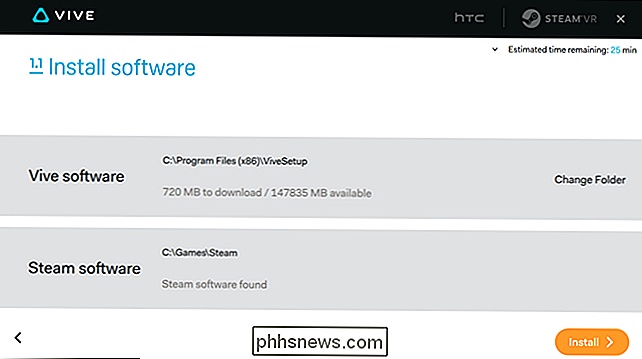
Diegimo proceso metu gali būti paprašyta prisijungti prie "HTC" paskyros, taip pat ir "Steam" paskyros (jei nesate " t jau prisijungta prie "Steam" kliento). Kai baigsite, "Steam" programine įranga bus įdiegta "SteamVR" programa.
Ketvirtas žingsnis: pagrindinių stočių nustatymas
Vive programinė įranga padės jums nustatyti savo bazines stotis. Tai bus šiek tiek kitoks kiekvienam, tačiau "Vive" programinė įranga gali suteikti jums tam tikrų bendrų gairių, taip pat ir "HTC" oficialaus vaizdo nustatymo vaizdo įrašą, įterptą žemiau. Aš labai rekomenduoju jį stebėti.
Bazines stotis turėsite sumontuoti mažiausiai 6,5 pėdų aukštyje tiesiai ant sienos arba ant trikojo, knygų lentynos ar kito paviršiaus. Pasukite juos 30-45 laipsnių kampu žemyn.
Jei naudojate montuojamą įrangą, užsukite ją į bokšto stoties gale esančią anga, tada priveržkite veržlę, kad ją būtų galima apsaugoti. Naudokite pridedamus sienos inkarus ir varžtus, kad prijungtumėte prie sienos. Daugiau šio proceso galite pamatyti aukščiau esančiame vaizdo įraše.

Jei naudojate trikojį, prisukite trikojo plokštelę į bazinės stoties dugno anga, kaip tai padarė. Tada užfiksuokite jį į trikojį, kaip ir jūs.

Sumontavus, prijunkite bazines stotis į sieną. Jie turėtų įsižiebti ir bandyti aptikti vienas kitą. Jei viskas gerai, pamatysite žalią šviesą kiekvieno viršuje. Jūs taip pat pamatysite "kanalo" raidę šone: "b" ant vieno ir "c" kitoje pusėje. Jei to nepadarysite, paspauskite kanalo mygtuką ant nugaros, kol nebus.

Jei viena iš bazinių stočių turi raudonos šviesos baltos spalvos būseną, tai reiškia, kad ji nemato kito. Turėsite juos rankiniu būdu prijungti naudodami ilgą sinchronizavimo kabelį, kuris yra su "Vive", ir pakeiskite kanalą į "A".
Penktasis žingsnis: prijunkite laisvù rankù çrang ± prie kompiuterio, naudodami nuorodù dangtelį
. Tada prijunkite ausines. Jūs pastebėsite, kad ausinės turi ilgą kabelį "3 in 1", kuris ištraukiamas iš nugaros. Įjunkite šiuos tris kabelius į oranžinę nuorodų dėžutės pusę ...

... tada prijunkite HDMI kabelį, USB kabelį ir maitinimo kabelį į nuorodų dėžutės galą.

Galiausiai prijunkite HDMI kabelį prie kompiuterio grafikos kortelę, USB kabelį į savo kompiuterį ir maitinimo adapterį į sieną.

PASTABA: "Vive" naudoja USB 3.0 kabelius, norėdami prisijungti prie kompiuterio, taigi, jei turite USB 3.0 prievadą, tai būtų idealus. Tačiau daugeliui žmonių kilo problemų su USB 3.0, ypač senesniuose kompiuteriuose, kuriuose naudojami slapti USB 3.0 mikroschemų rinkiniai. Taigi, jei norite pradėti patikimesnį ryšį, USB 2.0 turėtų gerai veikti. Aš naudoju USB 2.0 ir iki šiol neturėjau jokių problemų su savo "Vive".
Šeštas žingsnis: kalibruokite savo aparatūrą
Kai atlikote likusius nustatymus, spustelėkite mygtuką "Pradėti SteamVR" Vive programoje .
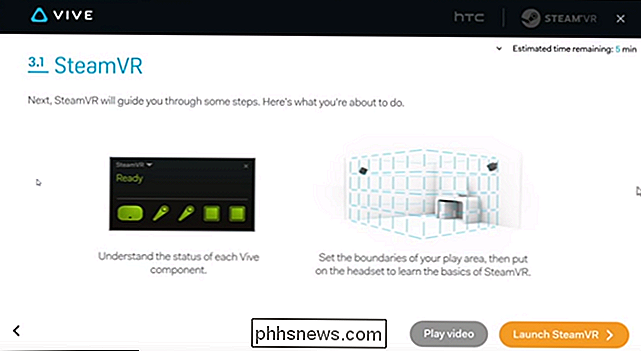
Jei gali kilti problemų, gali prireikti paleisti kompiuterį iš naujo. Tiesiog iš naujo paleiskite Steam, tada spustelėkite "VR" piktogramą viršutiniame dešiniajame lango kampe. Štai kaip ateityje paleisite "SteamVR".
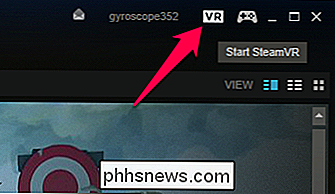
Kai SteamVR paleis, pamatysite šį langą ekrano apačioje. Žalia piktograma išilgai apačios rodo, kad komponentas buvo rastas, pilkos piktogramos nerasta.
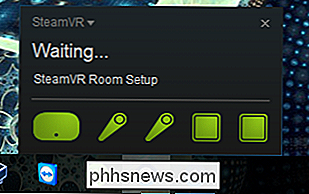
Jei kuri nors piktograma yra pilka, įsitikinkite, kad atitinkamos sudedamosios dalys yra tinkamai nustatytos ir dedamos ant grindų jūsų žaidimų aikštelėje. Galite paspausti apatinį valdiklių mygtuką, kad jie galėtų įjungti ir prijungti.

Užveskite pelės žymeklį virš piktogramų ir pamatysite, ar yra galimų programinės įrangos atnaujinimų. Jei yra, spustelėkite nuorodą "Atnaujinti" ir eikite į raginimą atsisiųsti ir įdiegti naują programinę įrangą.
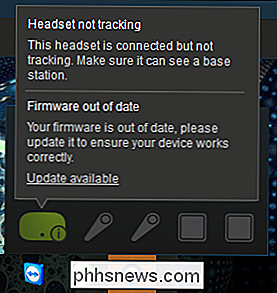
Laiko nustatymo langas turėtų būti automatiškai atidarytas naudojant "SteamVR". Jei ne, du kartus spustelėkite "SteamVR Room Setup" savo Steam žaidimų sąraše, kad jį paleistumėte.
Mes manome, kad norite nustatyti kambario masto grojimą, taigi spustelėkite "Kambarių skalė" pirmame ekrane.
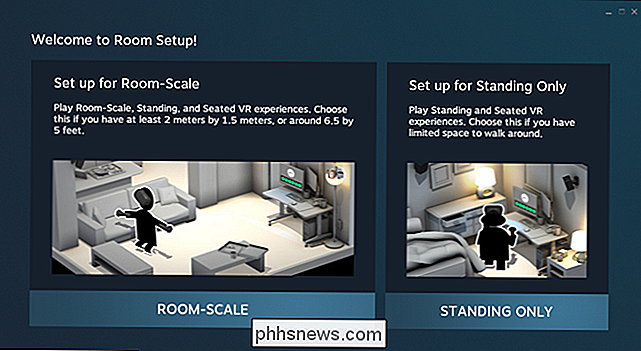
Tada būsite paraginti atsistoti žaidimų aikštelės viduje ir surasti monitorių su valdikliu. Tai turėtų pasakyti savo kompiuteryje bokštas , o ne stebėti - jis nustato numatytąją kryptį, su kuria susidursite žaidžiant, nustatydami pradinę padėtį priešingoje jūsų kompiuterio pusėje. Tokiu būdu kabeliai paleidžia galą ir už jus, link jūsų kompiuterio.
Tad nukreipkite valdiklį į savo kompiuterio bokštą ir paspauskite ir laikykite nuspaudę mygtuką, kol jis vibruos.
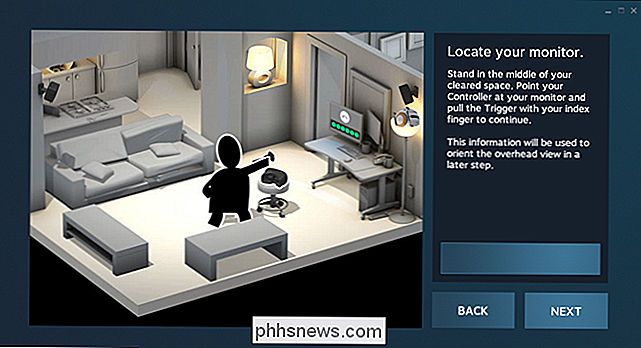
Tada vieta savo valdiklius ant grindų ir paspauskite mygtuką "Calibrate Floor".
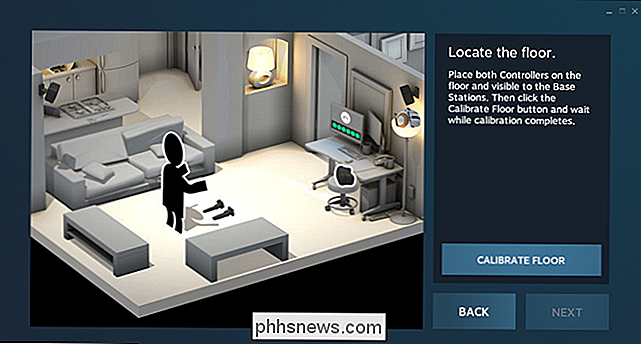
Galiausiai nustatysite žaidimų aikštelę. Tai gana paprasta, o ekrano animacija suteiks jums idėją, ką daryti. Iš esmės: spustelėkite Pirmyn, patraukite valdiklį ir vilkite aplink savo žaidimo srities perimetrą, laikydami paspaudimo mygtuką. Būkite atsargūs, kad valdytojas būtų laikomas už bet kokių baldų ar sienų ribų. Kuo tiksliau esate čia, tuo mažiau žaidžiate į sienas (tai aš jau padariau du kartus).
Vėlgi, Žiūrėkite "HTC" mokomąjį vaizdo įrašą aukščiau šiame įraše, kad vaizdas būtų labiau vizualus.
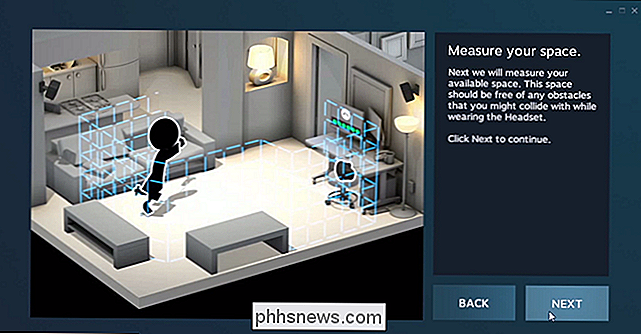
Kai baigsite, jis apskaičiuos didžiausią stačiakampį žaidimo plotą iš pasirinkto perimetro. Spustelėkite "Kitas", jei norite jį priimti ir pereiti.
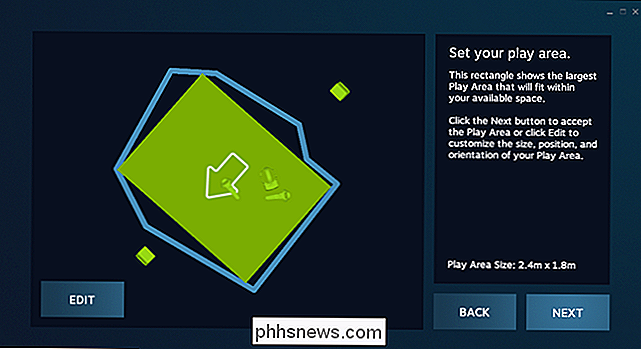
Žingsnis septyni: pradėkite žaisti!
Šiuo metu turėtumėte būti visi! Taip, tai trunka šiek tiek, bet tai verta. Įjunkite laisvų rankų įrangą, ausines įjunkite į laisvų rankų įrangos prievadą ir paleiskite "SteamVR tutorial". Net pamoka yra gana nuostabi, ir jūs žaisite žaidimus ne kartą - pamoka parodys, kaip jas paleisti. (Jei dar nesu nusipirkote jokių žaidimų, aš rekomenduoju "The Lab" ir "Space Pirate" trenerio.)
Patarimai geresnei "Vive" patirčiai
Aš tik keletą dienų naudoju "Vive", bet aš jau išmoko keletą dalykų, kurie sukūrė patirtį daug maloniau. Štai keletas dalykų, kuriuos reikia turėti omenyje:
- Nepamirškite ištraukti apsauginio plastiko nuo visko, įskaitant laisvų rankų įrangos lęšius. Aš nepastebėjau, kad ten buvo pora valandų.
- Jei pastebėsite, kad "Vive" yra pernelyg neryškus, pabandykite tai: neleiskite, kad laisvù rankù çranga sėdėtų ant nosies kaip akinių pora. Viršutinis putplastis turi būti viduryje savo kaktos, apatinė putoji sėdėti ant skruosnių. Tai sukurs "saldžią vietą" savo regėjimo centre. (Dėka RipeManlyMango "Reddit" apie šį patarimą).
- Taip pat galite reguliuoti laisvų rankų įrangos objektyvo atstumą ir IPD, kad būtų išvengta blizgesio (ir padaryti jį patogiau, jei dėvite akinius). Pirma, palieskite pilkus žiedus, esančius "išvesties" ausinìs pusìje, tada sukite juos, kad galìtumìte perkelti objektyvus arčiau ar toliau nuo veido. Nuspauskite juos atgal, kai būsite patenkinti, ir sukite mažąją rankenėlę dešinėje pusėje esančios ausinės, kol pasieksite ryškiausią vaizdą.
- Nustatykite visus tris diržus (viršuje, kairėje , ir teisingai), kai naudojate laisvù rankù çrang ±. Tai padarys jį nepaprastai patogesniu.
- Jei turite grojaraštyje esančius veidrodžius arba netgi atspindintį televizoriaus ekraną, gali prireikti juos uždengti antklodė, kad galėtumėte geriau stebėti, kitaip jūsų bazinės stotys gali būti painiojamos jų pačių atspindys.
- "SteamVR" nustatymuose galite įjungti fotoaparatą, kad pamatytumėte savo kambario ir baldų kontūrą, kai artėsite prie "Chaperone" ribų. Čia yra daugybė nustatymų, kuriuos galima sureguliuoti naudojant USB 3.0, tačiau jis yra tik tuo atveju, jei to reikia (ir yra linkęs į įtampą, kai žaidžiate).
- Mano ausinės garso atrodo gerai , bet gali tekti eiti į "SteamVR" nustatymus> Audio ir pakeisti "HTC-VIVE" atkūrimo įrenginį, kai "SteamVR" yra aktyvus, ir grįžti į įprastus garsiakalbius, kai "SteamVR" išeina.
Jei turite kitų patarimų, nedvejodami įtraukite juos į komentarus ir įtrauksime juos į šį sąrašą!

Kaip išjungti "Naujos programos įdiegtos" pranešimą "Windows 8" ir "10
" įDiegus naują programą, tarkim, vaizdo įrašų grotuvą, tačiau nenustato naujos programos kaip numatytąjį failų tipams, kuriuos jis palaiko, kai atidarote failą, kurį programa gali nuskaityti į šį pavyzdį, vaizdo failą, "Windows" praneš jums, kad turite "naują programą, galinčią atidaryti šio tipo failą" ir parodyti langas, kad pasirinktumėte naują numatytąją šio failo tipo programą.

Daugelyje "iPhone" ir "iPad" žaidimų yra reklamjuostės, kurios įtraukia dalį jūsų ekrano. Atsitiktinai palieskite skelbimą ir būsite nukryžiuotas iš žaidimo ir paimtas į kitą programą, pvz., "App Store" arba "Safari". Įjunkite "iOS" "Vadovaujamą prieigą", ir jūs neturėsite šios problemos. Šis triukas iš tikrųjų neužblokuoja skelbimų, tik užtikrina, kad netyčia nepaliesite jų ir neatsiversite iš žaidimo, kurį žaidžiate.



